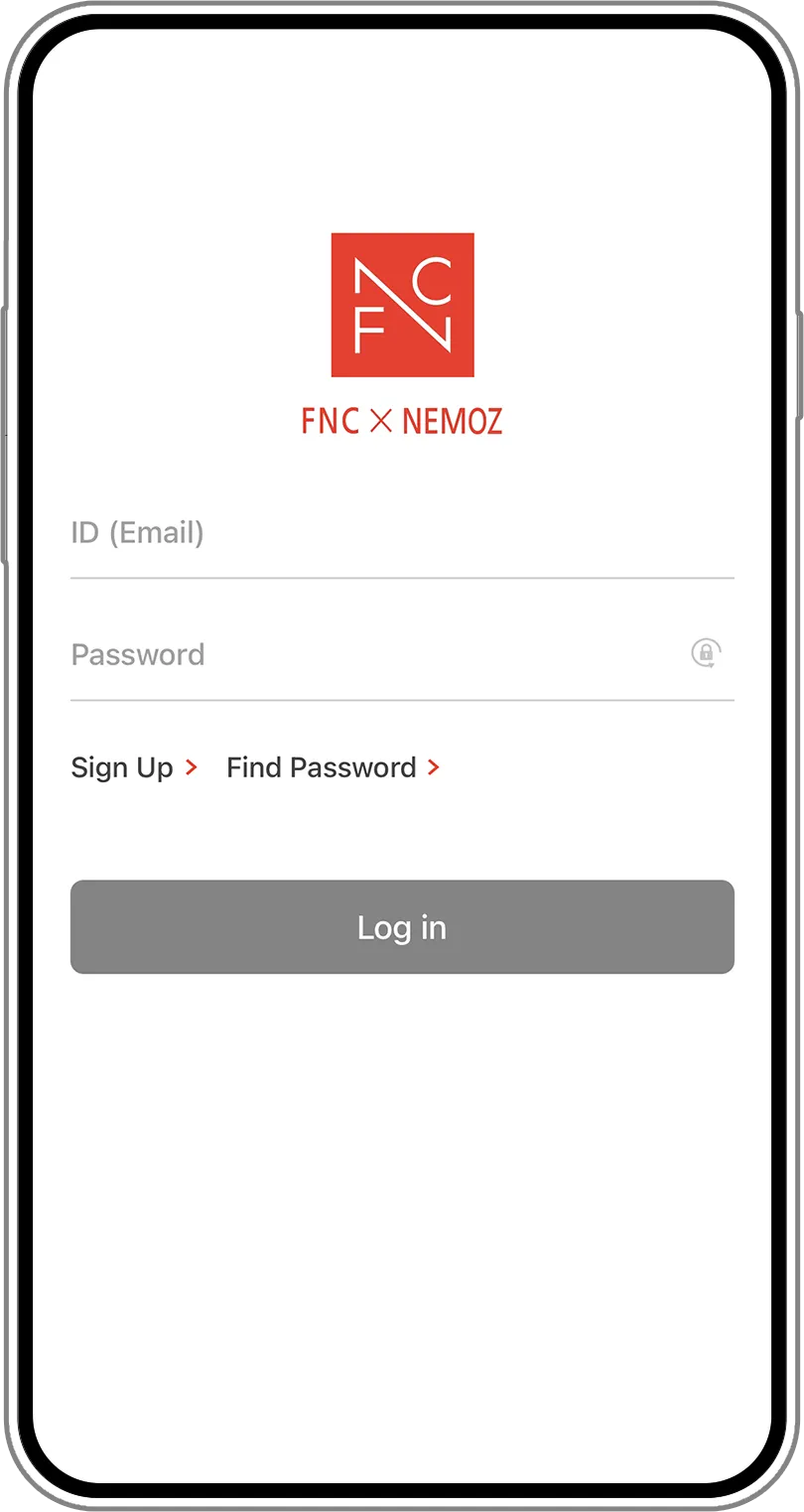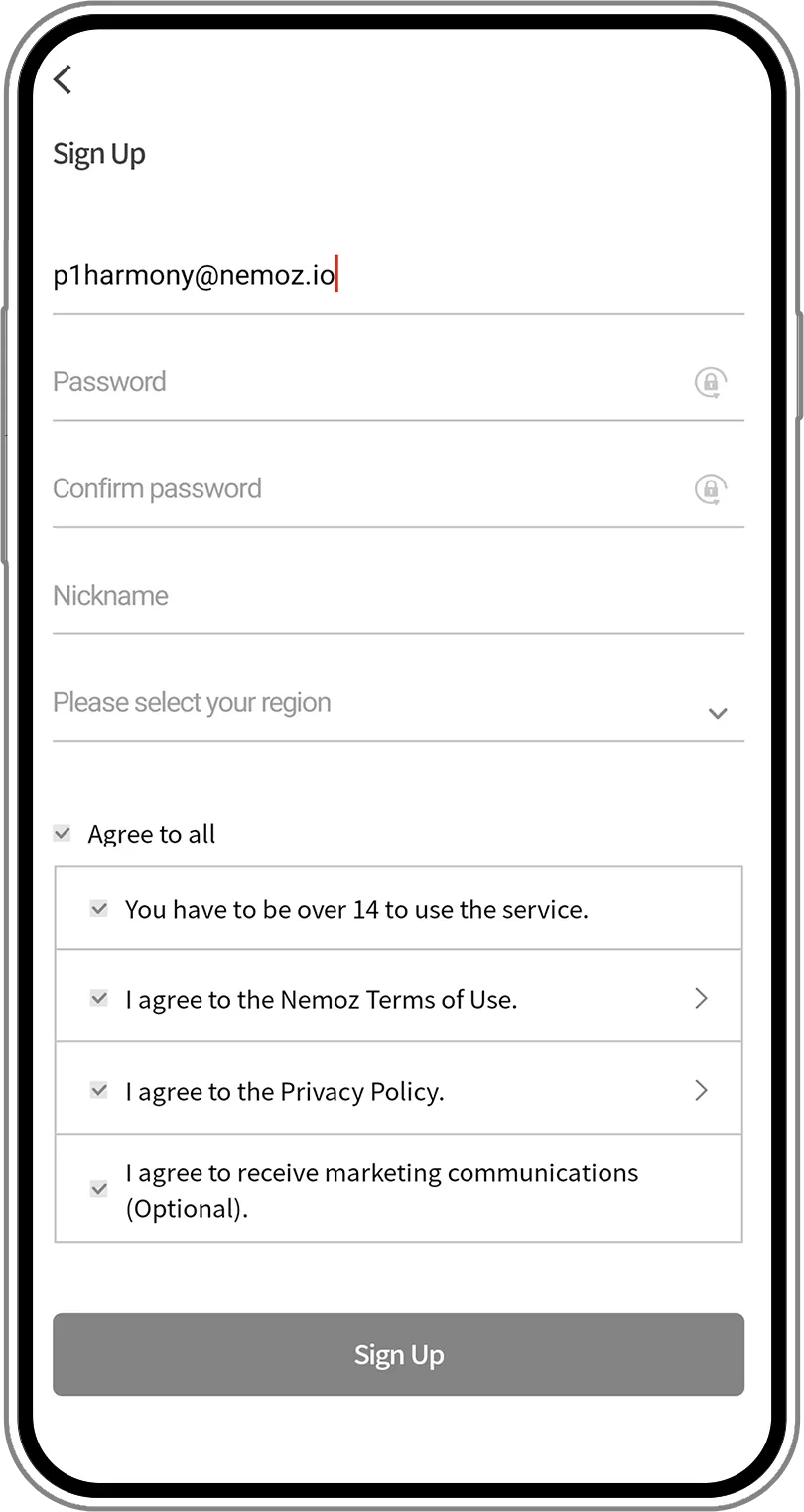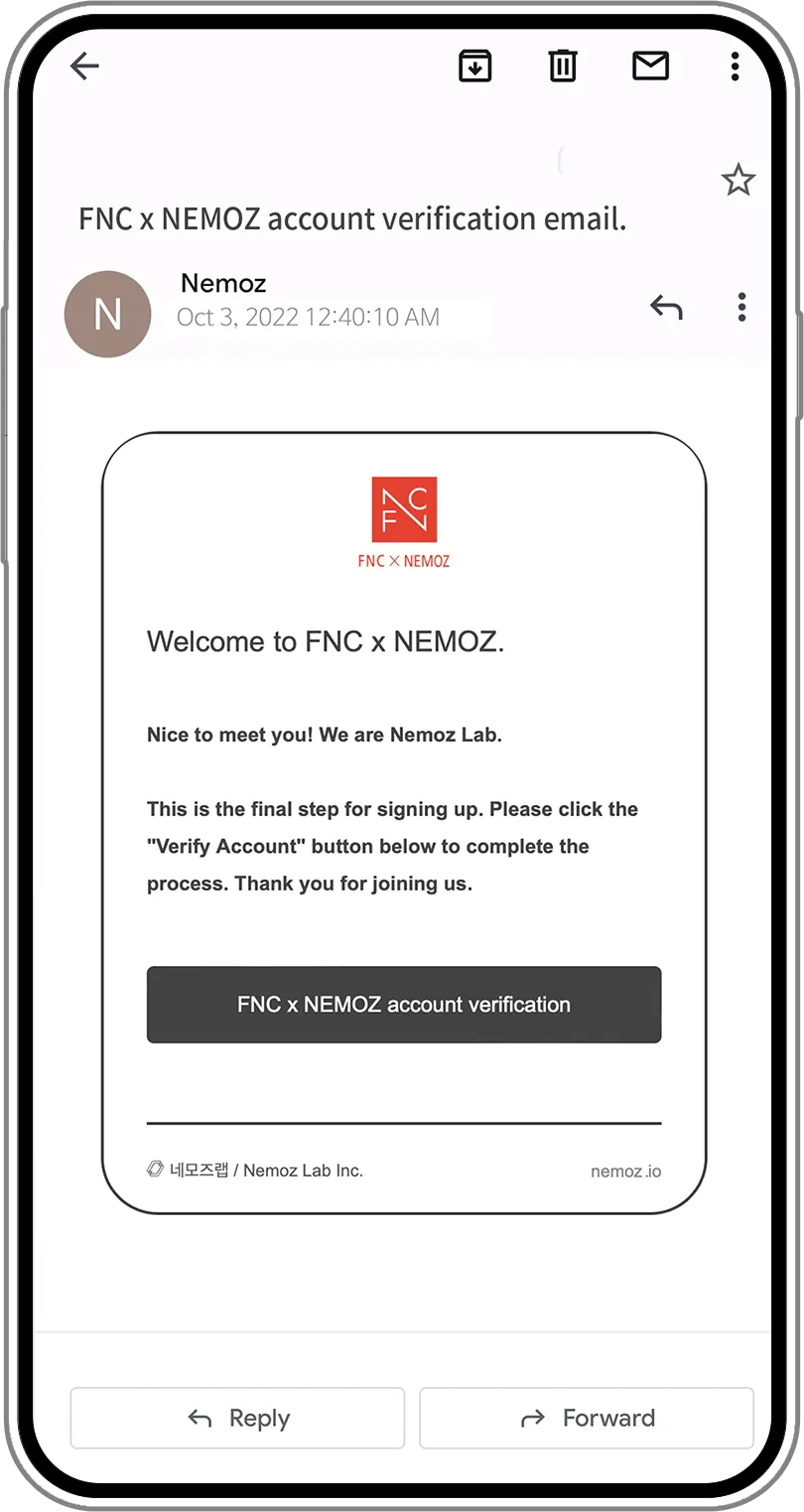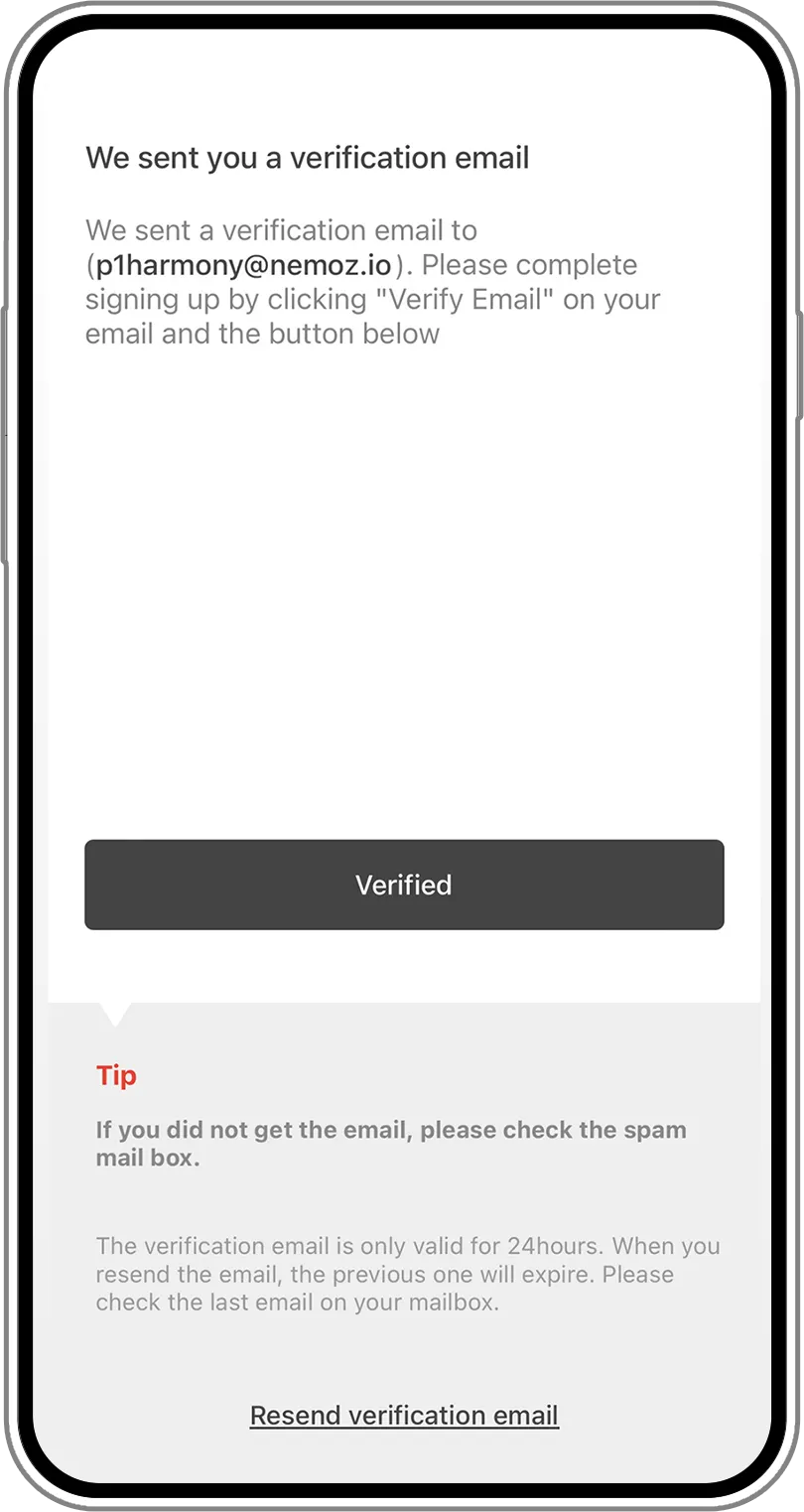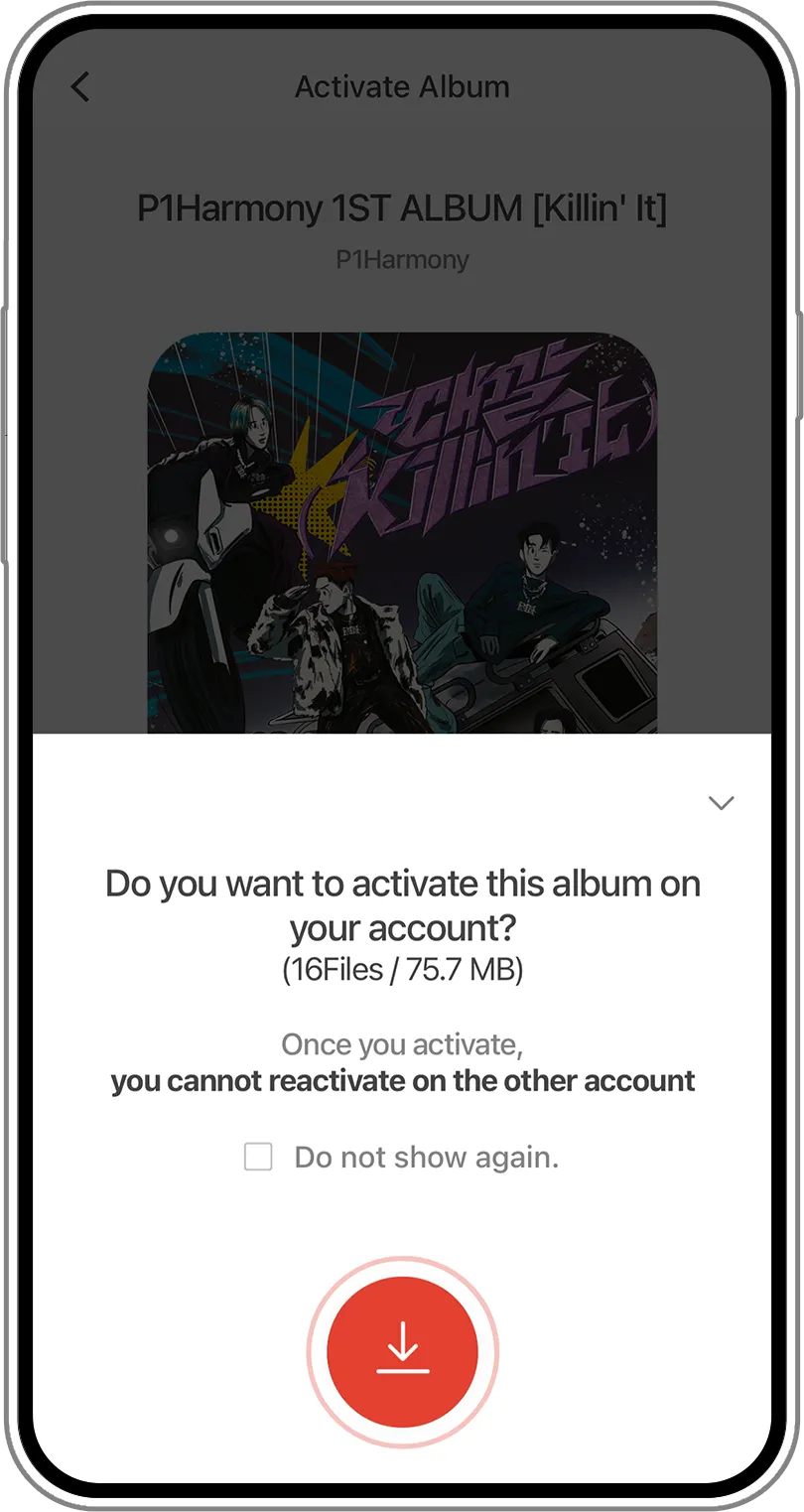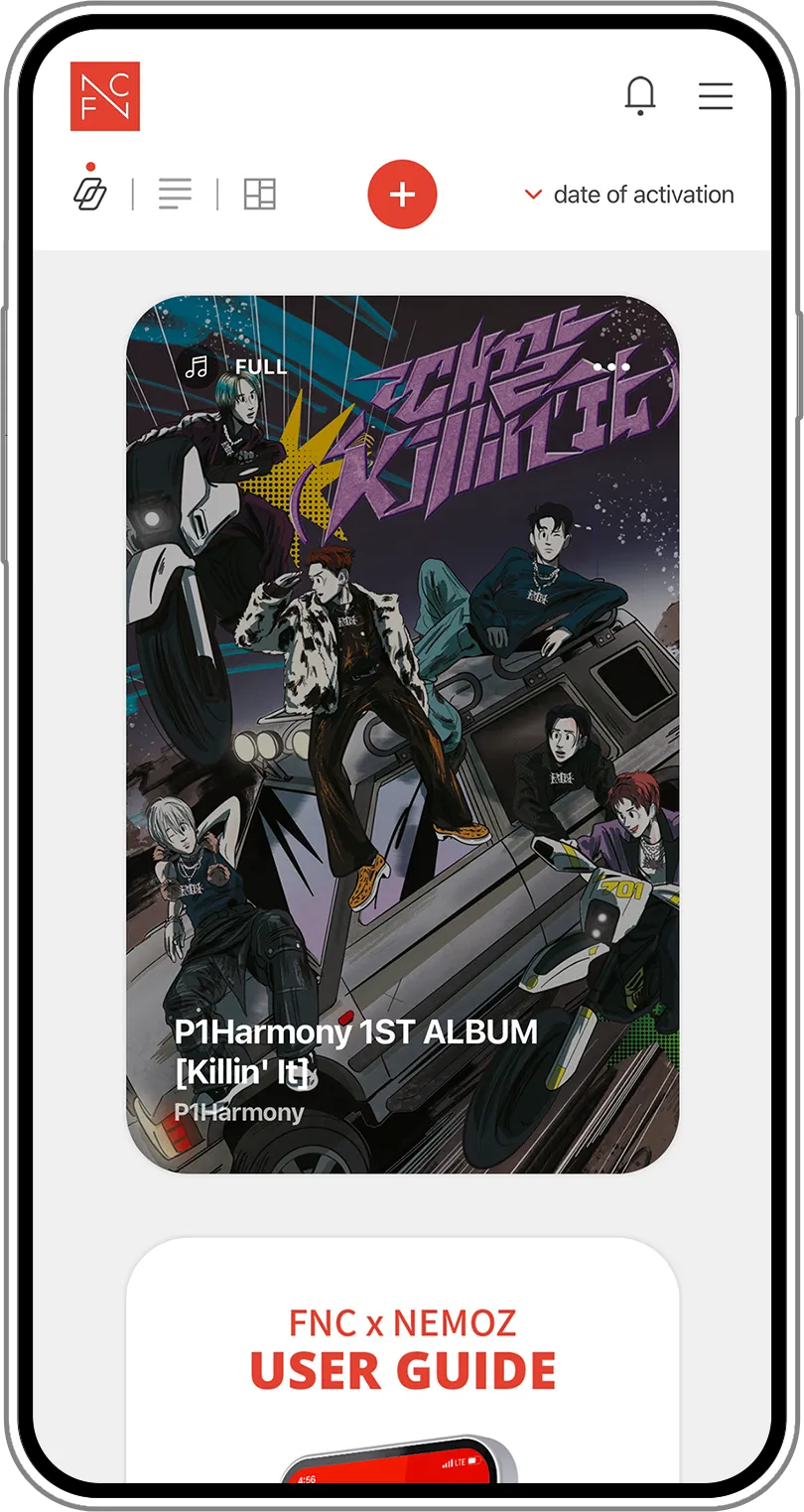1.
قم بتثبيت تطبيق FNC x NEMOZ من متجر Google Play أو متجر App Store
2.
٢. الرجاء ضغط زر "إنشاء الحساب" في الجزء السفلي.
3.
٣. بعد كتابة المعلومات، اضغط زر "إنشاء الحساب" من فضلك. واكتب بريدك الإلكتروني كالحساب والذي ستحصل فيه على رمز المصادقة.
4.
٤. تم إرسال البريد للتصديق إلى عنوان البريد الإلكتروني الذي كتبه كالحساب. واضغط زر "تصديق عضو FNC x NEMOZ " في البريد الإلكتروني من فضلك. إذا لم يصل إليك بريد التصديق في غضون الدقيقة، افحص صندوق البريد المزعج من فضلك.
5.
يرجى الضغط على زر "اكتمال المصادقة" في تطبيق FNC x NEMOZ إذا ضغطت على زر اكتمال المصادقة ، فسيتم تسجيل دخولك تلقائيًا.
6.
إذا كنت ترغب في تسجيل ألبومك في حسابك، فيرجى تنشيط خاصية NFC لكل جهاز.
•
يرجى التأكد من ضبط وظيفة NFC على الوضع الافتراضي لأجهزة Android.
إذا قمت بضبطه على وضع البطاقة، فلن يتم تسجيل الألبوم. (بالنسبة للهواتف الذكية التي تم إنتاجها قبل عام 2018، يرجى تنشيط وضع القراءة/الكتابة أو وضع NFC.)
•
ليست هناك حاجة لإعداد إعدادات NFC لأجهزة iPhone. ومع ذلك، يمكنك فقط تسجيل ألبومات نيمو
على iPhone 7 والأجهزة اللاحقة باستخدام iOS 13 أو بعد ذلك.
7.
يتعرف iPhone على NFC بالقرب من الكاميرا في الجزء العلوي من الخلف.
•
تحتوي أجهزة Android عادةً على جزء مدرك لـ NFC في وسط الجزء الخلفي من الجهاز.
اعتمادًا على الجهاز، قد يكون الجزء الذي يتعرف على ألبوم نيمو في أسفل أو أعلى ظهر الجهاز.
•
يتعرف iPhone على NFC بالقرب من الكاميرا في الجزء العلوي من الخلف.
8.
قم بالتسجيل بالنقر فوق زر التحقق في أسفل التطبيق. الآن الألبوم مسجل في حسابي.
9.
لا تتردد في الاستمتاع بالمحتويات المختلفة لألبومك المسجل بـ 13 لغة.
تنويه ※
لا يمكنك التسجيل بجهاز لا يدعم وظائف NFC.
إذا قمت بالمصادقة مرة واحدة على جهاز يدعم وظائف NFC، فسيتم تسجيلك في حساب FNC x NEMOZ.
بالنسبة لأجهزة Android، يجب عليك ضبط إعدادات NFC على "الوضع الافتراضي" لتسجيل ألبومك.
.png&blockId=c5a12b01-0799-479f-a08b-d326a73c0bc6&width=3600)
.png&blockId=17357aa5-bbb5-4e06-aea2-27c6381a3d41)